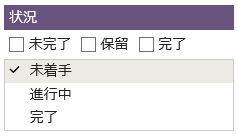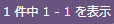グループタスク 一覧
機能概要
| No. | 行うことができる操作 | 操作可能な利用者 |
|---|---|---|
| 1 | 自分が担当するグループタスク、自分が依頼したグループタスク、参照することのできるグループタスクを確認 | 全ての利用者 |
| 2 | グループタスクの新規作成画面に移動 | 全ての利用者 |
| 3 | グループタスクの表示画面に移動 | 全ての利用者 |
| 4 | グループタスクの状態を更新 | 全ての利用者 |
| 5 | グループタスクの検索結果をCSV出力 | 全ての利用者 |
画面イメージ
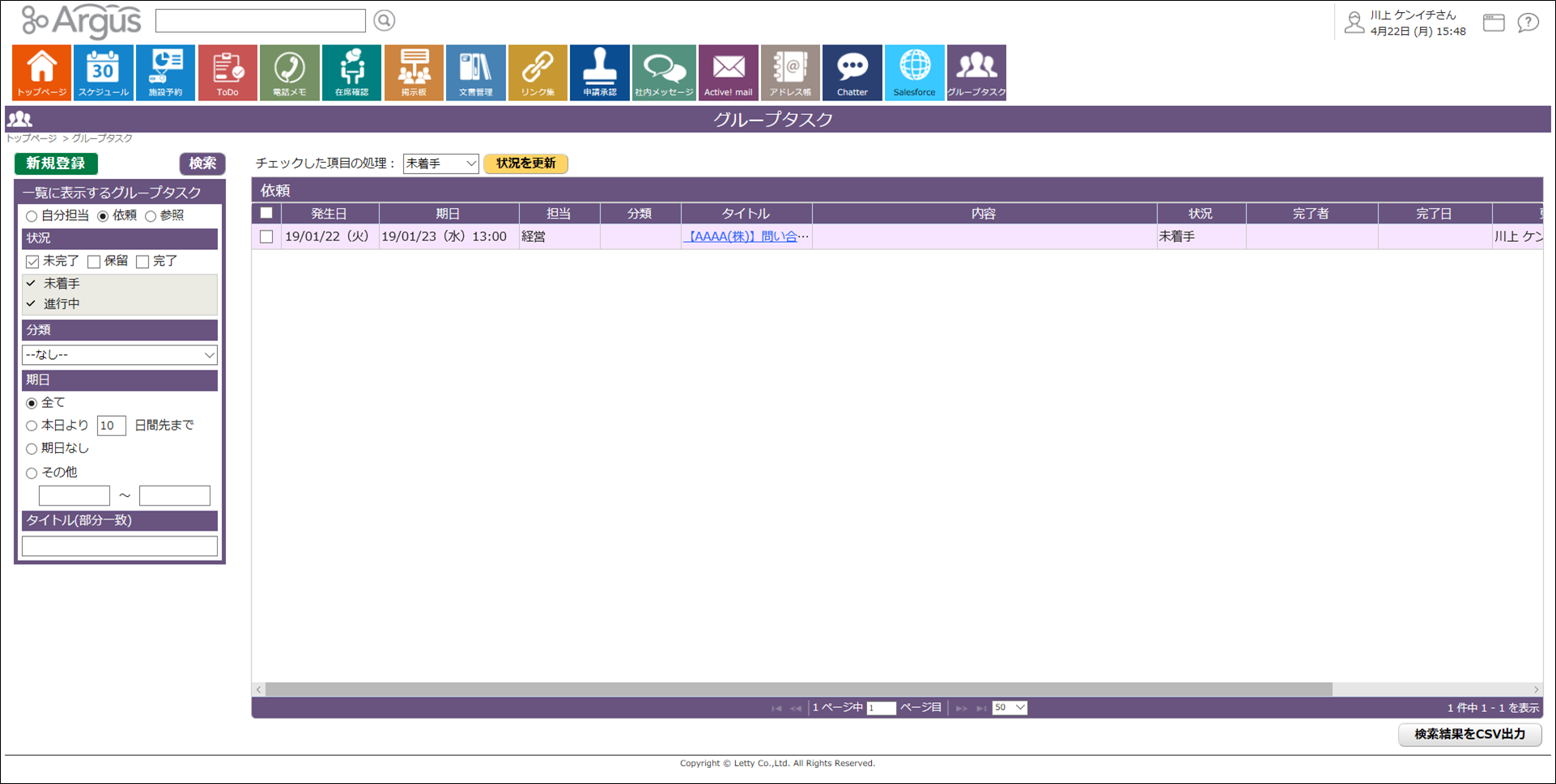
ボタン説明
| 1 |
新規登録
|
グループタスクを作成をします。画面「グループタスク 編集」へ遷移します。 |
|---|---|---|
| 2 |
一覧に表示するグループタスク
|
指定内容で検索を行います。
|
| 3 |
一覧に表示するグループタスク-担当(グループ/ユーザ)

|
指定内容で検索を行います。
|
| 4 |
一覧に表示するグループタスク-状況

|
指定内容で検索を行います。
|
| 5 |
一覧に表示するグループタスク-分類

|
指定内容で検索を行います。
|
| 6 |
一覧に表示するグループタスク-期日

|
指定内容で検索を行います。
|
| 7 |
一覧に表示するグループタスク-タイトル(部分一致)
|
指定内容で検索を行います。
|
| 8 |
チェックした項目の処理
|
|
| 9 |
検索結果をCSV出力
|
一覧に表示されているグループタスクをCSV出力します。 |
| 10 |
ページャー

|
総ページ数と現在の表示ページを表示します。
グループタスクの表示件数を設定します。
|
項目説明
| 1 | 発生日 |
各グループタスクの発生日を表示します。発生日のラベルをクリックすると昇順又は降順に並べ替えをします。 |
|---|---|---|
| 2 | 期日 |
各グループタスクの期日を表示します。期日の時間が23:59の場合、日付のみを表示します。期日のラベルをクリックすると昇順又は降順に並べ替えをします。(※背景色を期日が本日の場合薄緑色、期日が過去の場合薄ピンク色にします。) |
| 3 | 担当 |
各グループタスクの担当を表示します。担当のラベルをクリックすると昇順又は降順に並べ替えをします。
|
| 4 | 分類 |
各グループタスクの分類を表示します。分類のラベルをクリックすると昇順又は降順に並べ替えをします。 |
| 5 | タイトル |
各グループタスクのタイトルを表示します。各タイトルをクリックすると画面「グループタスク 表示」へ遷移します。タイトルのラベルをクリックすると昇順又は降順に並べ替えをします。 |
| 6 | 内容 |
各グループタスクの内容を表示します。内容のラベルをクリックすると昇順又は降順に並べ替えをします。 |
| 7 | 状況 |
各グループタスクの状況を表示します。状況のラベルをクリックすると昇順又は降順に並べ替えをします。 |
| 8 | 完了者 |
各グループタスクの>完了者を表示します。>完了者のラベルをクリックすると昇順又は降順に並べ替えをします。 |
| 9 | 完了日 |
各グループタスクの完了日を表示します。完了日のラベルをクリックすると昇順又は降順に並べ替えをします。 |
| 10 | 作成者 |
各グループタスクの作成者を表示します。作成者のラベルをクリックすると昇順又は降順に並べ替えをします。(※一覧に表示するグループタスクの[依頼]を選択した場合、表示されません。) |
| 11 | 作成日時 |
各グループタスクの作成日時を表示します。作成日時のラベルをクリックすると昇順又は降順に並べ替えをします。(※一覧に表示するグループタスクの[依頼]を選択した場合、表示されません。) |
| 12 | 更新者 |
各グループタスクの更新者を表示します。更新者のラベルをクリックすると昇順又は降順に並べ替えをします。 |
| 13 | 更新日時 |
各グループタスクの更新日時を表示します。更新日時のラベルをクリックすると昇順又は降順に並べ替えをします。 |
| 14 | **追加項目** |
グループタスクの項目の選択にて一覧表示設定がされている項目を更新日時の次列より表示します。**追加項目**のラベルをクリックすると昇順又は降順に並べ替えをします。 |
| 15 |
件数
|
総件数と現在の表示件数を表示します。 |
関連ページ
- グループタスク(表示)
- Argusのグループタスク グループタスク(表示)のヘルプです
- グループタスク(編集)
- Argusのグループタスク グループタスク(編集)のヘルプです
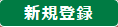
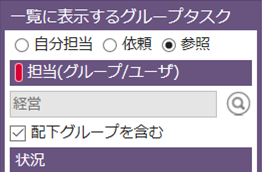
 ]をクリックすると、グループ/ユーザ選択画面を表示します。
]をクリックすると、グループ/ユーザ選択画面を表示します。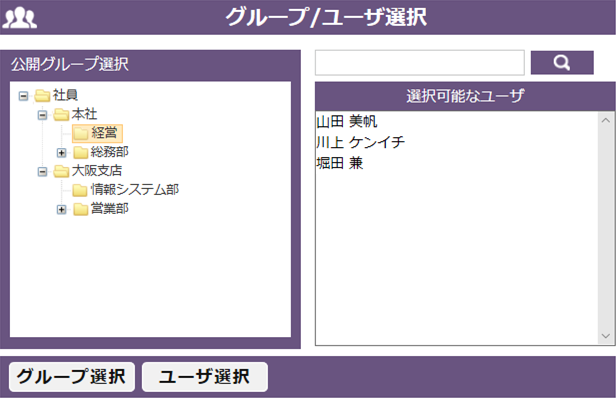
 未完了〕は状況の完了フラグが「未完了」のグループタスクを表示します。
未完了〕は状況の完了フラグが「未完了」のグループタスクを表示します。